Sådan tilslutter du TP-LINK-router?

Se videoen



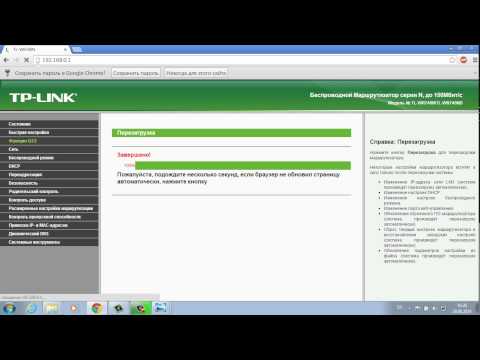

Vi alle bruger i dag internettet til internettet og skal derfor bare kunne konfigurere modem og routere. I denne artikel skal vi snakke om, hvordan du tilslutter TP-LINK-routeren.
tilslutning
TP-LINK har tre typer stik - strømforbindelse, INTERNET-stik og en gruppe af LAN-stik til tilslutning af routeren fra pc'en.
Sådan tilslutter du TP-LINK korrekt? Først og fremmest skal du tilslutte strømstikket med et specielt kabel, som skal bundtes med modemet, ind i netværket. Sæt derefter internetkablet i din INTERNET-stikkontakt, sættes i din lejlighed af udbyderen. Og endelig, ved hjælp af et Ethernet-kabel (leveres også i en kasse med en router) forbinder vi computeren til en af stikene på LAN-typen.
Netværksopsætning
- Tænd for tænd / sluk-knappen TP-LINK.
- Vi åbner enhver browser på pc'en og angiver adressen i adresselinjen - 192.168.1.1, tryk Enter.
- I vinduet, der vises, skal du angive: brugernavn - admin, password - admin, klik på OK-knappen.
- Inden du skal se en vinduesindstillinger, skal du gå til netværksafsnittet og derefter - WAN; Vælg PPPoE-værdien i feltet WAN-forbindelsestype.
- Indstil kontoindstillingerne - brugernavn og adgangskode, kontroller alternativet Tilslut automatisk.
- Klik på knappen Gem.
Konfigurer Wi-Fi
- Gå til de trådløse indstillinger og derefter på Trådløse indstillinger.
- I det vindue, der åbnes, skal du angive: SSID - TP-LINK, Region - Rusland, Channel - AUTO, Mode - 802.11 b / g), kryds indstillingerne: Aktiver trådløs router Radio- og Aktiver SSID Broadcast. Klik på Gem.
- Gå til afsnittet Trådløs sikkerhed, kontroller indstillingen WPA / WPA2 - Personlig, angiv netværksnavnet og det ønskede kodeord. Klik på Gem.
Alt du behøver er bare at genstarte routeren! Hvis alle indstillinger er indtastet korrekt, har du adgang til netværket.
Læs også:
- Sådan installeres routeren
- Sådan vælger du en router
Andre artikler om dette emne findes i afsnittet Konfiguration og tilslutning af internettet.









